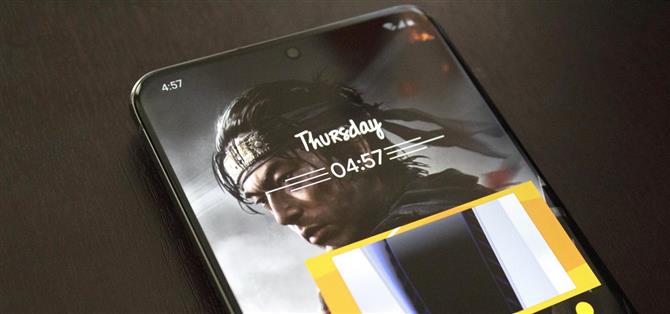Con i bellissimi e grandi display di Samsung, le serie Galaxy S e Note sono ottimi strumenti per il multitasking. Questo va oltre l’hardware con strumenti come la modalità schermo diviso, finestre mobili, bolle e modalità picture-in-picture. E in One UI 3.0, quest’ultima sta diventando ancora più utile.
Una UI 3.0, che funziona su Android 11, aggiunge la possibilità di regolare le dimensioni del lettore video mobile in modalità PiP. La dimensione massima è quasi il doppio della versione precedente, permettendoti di vedere più video in questa modalità.
Con qualsiasi app supportata, attiva PiP riproducendo un video o attivando la navigazione passo-passo, quindi scorri verso l’alto per tornare a casa o tocca il pulsante Home. In alcuni casi, potrebbe essere necessario che il video sia prima a schermo intero.
Con la modalità PiP attivata, tocca la finestra per visualizzare i controlli di riproduzione / pausa. Mentre sono ancora visibili, trascina uno dei quattro angoli verso l’esterno. Ciò aumenterà le dimensioni della finestra, fermandosi al punto desiderato. Per ridurre le dimensioni, invertire semplicemente la direzione di trascinamento, ma ricorda che la dimensione iniziale è la più bassa disponibile.